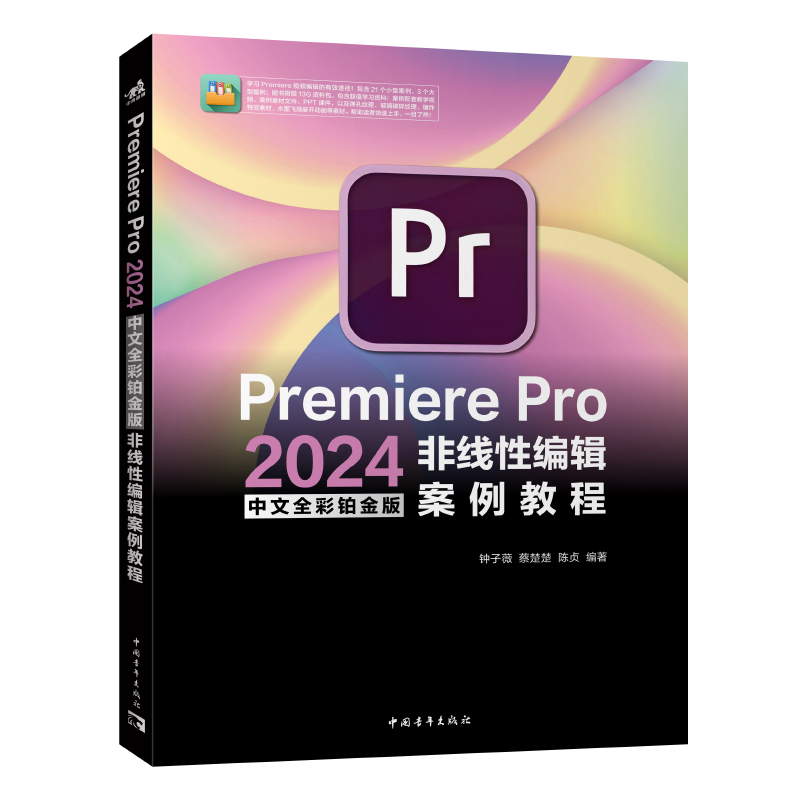
出版社: 中国青年
原售价: 69.90
折扣价: 48.17
折扣购买: Premiere Pro 2024中文全彩铂金版非线性编辑案例教程
ISBN: 9787515375380
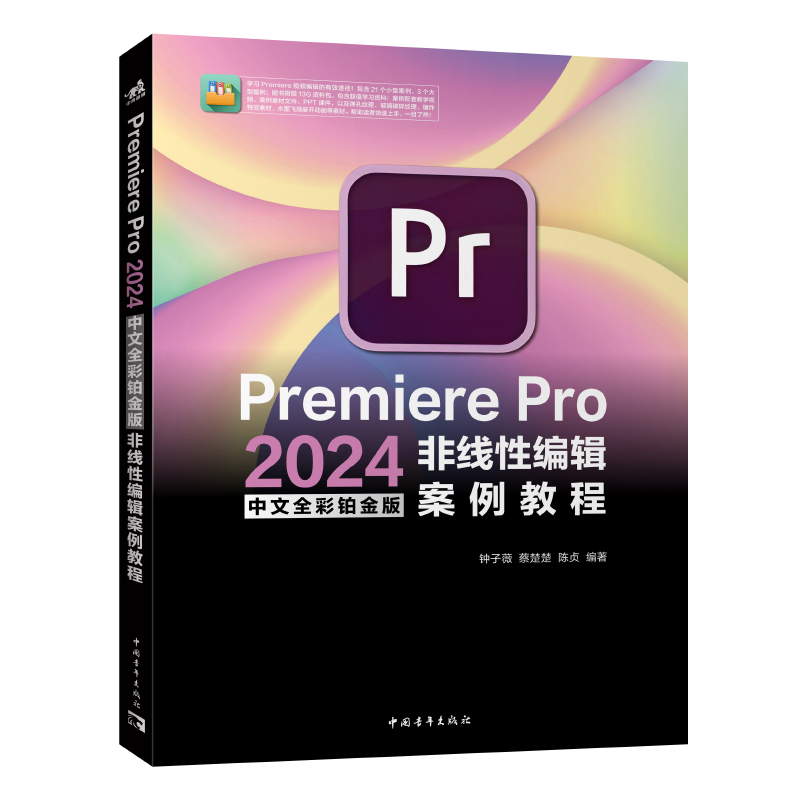
钟子薇,蔡楚楚,陈贞:高校一线教师,多年来从事视频编辑、视频剪辑、影视特效设计、广告、影视片制作等知识的教学与培训工作,拥有丰富的教学和培训经验,积累了丰富的软件应用与实战制作经验,较注重软件的实用知识的积累,基本功扎实,设计思维活跃,在许多操作上有独特见解。参与过多部视频编辑、影视特效设计类软件畅销书的编著工作。
第2 章 视频效果 本章概述 Premiere中的视频效果是通过滤镜为原始图片添加各种特殊效果,应用视频效果可以使视频看起来更加绚丽多彩。本章主要介绍视频效果的添加、分类、应用和编辑等内容。 核心知识点 1 了解什么是视频效果 2 掌握常用视频效果的使用方法 3 熟悉视频滤镜效果的分类 4 了解视频效果的具体应用 2.1 应用视频效果 Premiere中自带了许多视频效果,这些视频效果能对原始素材进行调整,如调整画面的对比度、为画面添加粒子或者光照等,为视频作品增加较强的艺术效果,并为观众带来丰富多彩、精美绝伦的视觉 盛宴。 视频效果的应用非常简单,用户只需要从“效果”面板的“视频效果”列表中把需要的效果拖拽至 “ 时间线”面板的剪辑里,然后根据需要,在“效果控件”面板中调整参数,就可以在“节目”面板中看到 应用的效果。下面对视频效果的应用进行详细介绍。 2.1.1 视频效果概述 在Premiere Pro 2024中,用户可以对视频剪辑使用各种视频及音频效果,其中,视频效果能产生动态的锐化、模糊、风吹、幻影等效果。如果对音频应用效果,可使声音有一些特殊的变化。视频效果主要由视频和音频组成。 视频效果指的是一些由Premiere封装的程序,专门用于处理视频中的像素,按照特定的要求实现各种效果。我们可以通过添加音频、视频效果修补视频和音频素材中的缺陷,比如改变视频剪辑中的色彩平衡或从对话音频中除去杂音。也可以通过音频、视频效果给在录音棚中录制的对话添加配音或者回声。 Premiere Pro 2024在视频效果的界面设计方面和以前版本相比有很大的区别,以前版本的视频效果功能在菜单命令里面,而在Premiere Pro 2024版本中则设计成了面板形式,所有视频效果都保存在“音频效果”或“视频效果”列表中。Premiere Pro 2024提供了几十种视频效果,按类型进行了分类,并且放置到一个文件夹中。例如,所有能产生模糊感觉的视频效果都在“视频效果”列表的“模糊与锐化” 文件夹中,用户可以将不实用的效果隐藏起来,或创建新的文件夹来为那些经常使用或很少使用的效果 分组。 2.1.2 添加视频效果 在本小节中,我们将对Premiere系统内置视频效果的分类、为素材添加系统内置的视频效果及添加视频效果的方法等有关视频效果应用方面的知识进行介绍。 (1)视频效果分类 在Premiere中,系统内置的视频效果分为“变换”“图像控制”“实用程序”“扭曲”“杂色与颗粒”“模糊与锐化”“沉浸式视频”等19个视频效果组,如右图所示。 (2)为素材应用视频效果 要为素材应用视频效果,用户可以在Premiere中将素材插入到“时间线”面板中,在“效果”面板中将选择的视频效果拖动到 “ 时间线”面板的素材上。例如将“模糊与锐化”中“相机模糊”拖 到素材上,如下左图所示。打开“效果控件”面板,添加“相机模糊”选项并设置参数,即可调整视频的效果,如下右图所示。 除了能将“效果”面板中的视频效果直接拖拽到“时间线”面板外,我们还可以直接将“效果”面板中的视频效果添加到素材的“效果控件”面板中。在“效果”面板中拖动“钝化蒙版”效果到“效果控件”面板中,如下左图所示。释放鼠标左键,即可添加“钝化蒙版”效果,如下右图所示。 (3)添加视频效果的顺序 在使用Premiere的视频效果调整素材时,有时使用一个视频效果即可达到调整的目的,但在很多时候,需要为素材添加两个甚至更多的视频效果。通过多个视频效果的共同作用,使素材达到令人满意的视觉效果。例如,使用“基本3D”视频效果调整素材的旋转,效果如下页左图所示。再添加“RGB曲线” 视频效果,效果如下页右图所示。 Premiere会按照从上到下的顺序对“效果控件”面板中的视频效果进行应用。若素材使用单个视频效果,视频效果在“效果控件”面板中的位置没有什么要求。如果我们为素材应用多个视频效果,就一定要注意视频效果在“效果控件”面板中的排列顺序,视频效果排列顺序不同,画面的最终效果亦会不同。为素材添加“基本3D”和“水平翻转”视频效果的顺序如下左图所示。画面效果如下右图所示。 在“效果控制”面板中,选择“基本3D”视频效果,按住鼠标左键并向下拖动鼠标到“水平翻转”视频效果下方,如下左图所示。此时“节目”面板中的画面显示效果如下右图所示。 2.1.3 编辑视频效果 应用视频效果后,我们还可以对视频效果进行编辑。如果对Premiere Pro 2024中应用的视频效果不满意,可以删除或临时关闭视频效果。下面详细介绍编辑视频效果的相关操作。 (1)删除视频效果 如果对应用的视频效果不满意,或者不再需要该视频效果,可以将其删除。下面介绍如何删除已经应用的视频效果。 首先在“时间线”面板中确定应用效果的剪辑处于选中状态,打开“效果控件”面板,选择应用的效果,如下左图所示。然后单击鼠标右键,在弹出的快捷菜单中执行“清除”命令,如下右图所示。即可将效果删除。 (2)临时关闭视频效果 如果我们想使视频效果不起作用,但是不想把它删除,可以临时关闭视频效果,下面介绍如何操作。 首先在“时间线”面板中选中应用效果的剪辑,打开“效果控件”面板,选择需要关闭的视频效果,单击效果名称左边的“切换效果开关”按钮,如下图所示。 2.2 变形视频效果 变形视频效果包括“变换”“扭曲”和“透视”3种,主要用于对画面进行变形,使其产生旋转、波形等变形效果。下面对这3种视频效果进行详细介绍。 2.2.1 变换视频效果组 “变换”视频效果组包含了“垂直翻转”“水平翻转”“羽化边缘”“自动重构”和“裁剪”等5种视频效果,如右图所示。“变换”视频效果主要用于制作一些特殊的变换效果。 (1)水平翻转视频效果 “水平翻转”视频效果能将画面左右翻转180°,如同镜面的反向效果。画面翻转后仍然保持正顺序播放。原始素材效果如下左图所示。在“效果”面板的“变换”列表中将“水平翻转”视频效果拖到素材中,画面效果如下右图所示。 在案例中融智慧,于实践中现精髓! 本书全面覆盖了Premiere软件必会操作技巧,并结合实际应用案例,每章后设置了知识补充、实战小案例、课后练习,供读者拓展、自测,随书附赠配套学习资料,含软件操作实例文件、教学视频、PPT课件以及丰富自学资源,帮助您更好地理解视频编辑技术精髓!